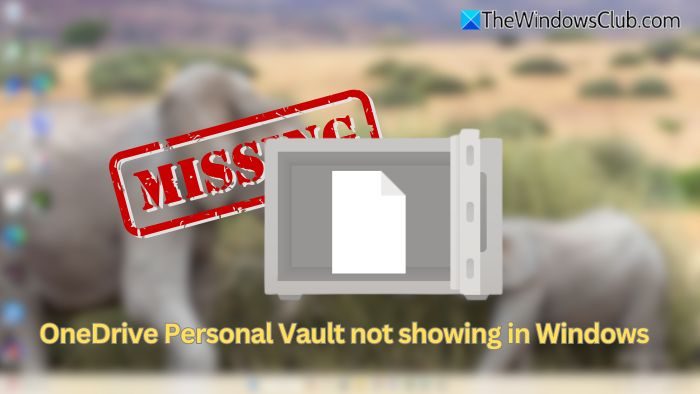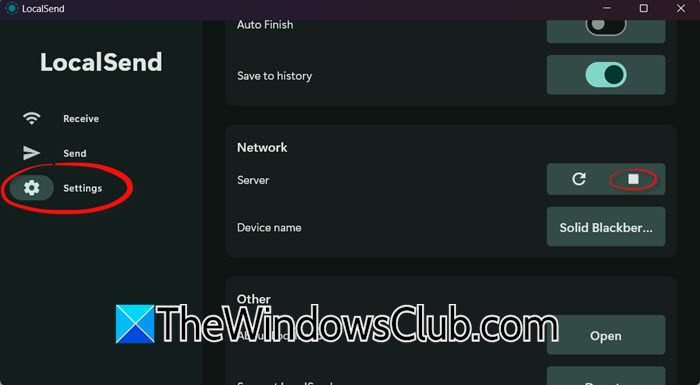En esta guía, aprenderemos cómoInstalar y configurar DNS en Windows Server.Entonces, si está interesado, únase a este tutorial sobre cómo instalar, configurar y administrar DNS en máquinas con Windows Server.
¿Qué es DNS en Windows Server?
El Sistema de nombres de dominio (DNS) es un servicio importante tanto para las empresas como para Internet. Nos permite utilizar nombres en lugar de direcciones IP para encontrar los sistemas necesarios. Entonces, cuando escribes un nombre de host, por ejemplo,elsefix.com, lo traduce en una dirección IP que luego la computadora utiliza para identificar y abrir el sitio web respectivo.
Para instalar y configurar DNS en su servidor Windows, siga los pasos que se mencionan a continuación.
- Asignar una dirección IP estática
- Instalar función DNS desde Funciones y características
- Agregar una nueva entrada DNS
- Limitar dirección IP
Hablemos de ellos en detalle.
1]Asignar una dirección IP estática
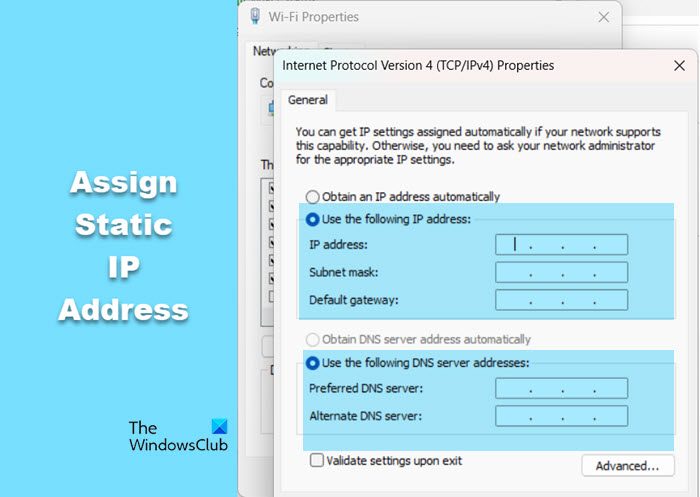
Primero, vamos a asignar una dirección IP estática en lugar de la dinámica que es la predeterminada. Para hacerlo, siga los pasos que se mencionan a continuación.
- Abra la opción Iniciar búsqueda y busque“Ver conexiones de red”.
- Haga clic derecho en su interfaz de red, que puede ser WiFi o Ethernet, y haga clic en Propiedades.
- SeleccionarProtocolo de Internet versión 4 (ICP/IPv4)y haga clic en Propiedades.
- Ahora, marque la casilla asociada conUtilice la siguiente dirección IP,ingrese una IP, haga clic en el campo Máscara de subred; se completará automáticamente y luego ingrese la puerta de enlace predeterminada. Por lo general, es 1 dirección IP.
- – puedes ingresar al del sistema local y hacer clic en Aceptar.
- Ahora, reinicia tu computadora.
Asegúrese de haber configurado una puerta de enlace predeterminada (como su enrutador/módem) y un servidor DNS externo. La puerta de enlace determina dónde sale el tráfico fuera de su red (como Internet) y el servidor DNS externo es necesario para buscar nombres fuera de su red.
2]Instale la función DNS desde Funciones y características
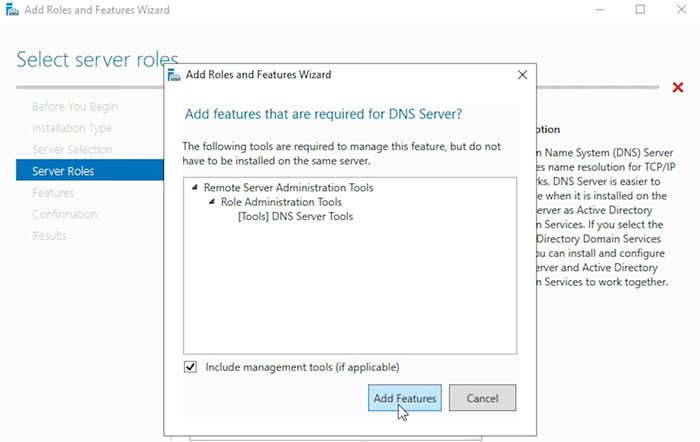
Luego de configurar una IP estática, instalaremos el Rol DNS que nos permitirá configurar DNS. Para hacerlo, siga los pasos que se mencionan a continuación.
- AbiertoAdministrador del servidor.
- Ir aAdministrar > Agregar funciones y característicasy haga clic en Siguiente.
- Asegúrate de seleccionarInstalación basada en funciones o funcionesy haga clic en Siguiente.
- En elFunciones del servidor, seleccione Servidor DNS y haga clic en Siguiente.
- Como no se necesitan funciones adicionales, haga clic en Siguiente para omitir la pestaña Funciones.
- Nuevamente haga clic en Siguiente.
- Cuando estás en elConfirmaciónpestaña, asegúrese de marcarReinicie el servidor de destino automáticamente si es necesarioy luego haga clic en Instalar.
Deje que se complete la instalación y haga clic en Cerrar.
Después de instalar DNS, para comprobar si está funcionando, abraSímbolo del sistemacomo administrador e intente hacer ping a su host. Dado que DNS está configurado, resolverá el nombre de host correctamente.
Leer:?
3]Agregue una nueva entrada DNS

Cuando instala la función DNS, se crea una entrada predeterminada, donde el nombre de host es el mismo que el nombre de su computadora. Sin embargo, también podemos agregar varias entradas de host DNS. Para hacerlo, siga los pasos que se mencionan a continuación.
- Abre elAdministrador del servidorconsola.
- Ir aHerramientas > DNS.
- Haga clic en el nombre de su servidor, expándalo y luego expanda elzona de búsqueda directa,y luego, haga clic en su dominio para expandirlo.
- Allí verá una entrada para el servidor host. Vamos a crear una nueva entrada. Para hacer eso, haga clic derecho en un espacio vacío y haga clic enNuevo anfitrión (A o AAAA).
- Puedes darle un nombre de tu elección, asignarle una dirección IP e incluso incluir la dirección IP del servidor que estás utilizando.
- SeleccionarCree un registro de puntero asociado (PTR).
- Haga clic en Agregar host.
- Haga clic en Aceptar cuando se le solicite.
Ahora puede hacer ping al servidor utilizando el nombre de host que acabamos de crear.
Recomendamos borrar toda la información DNS que su sistema conoce una vez. Para hacerlo, ejecuteipconfig /flushdnsen el símbolo del sistema.
4]Limitar dirección IP
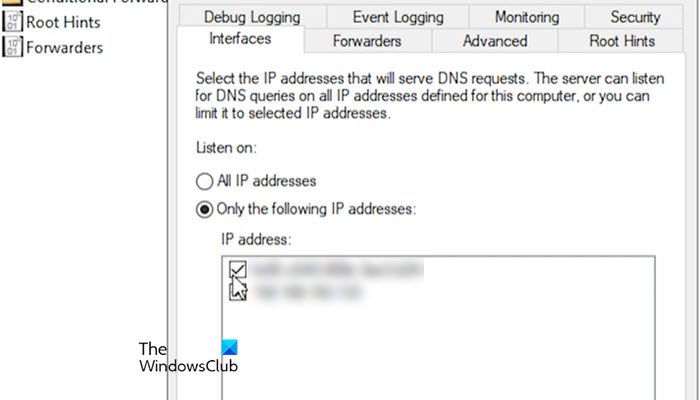
Si un sistema tiene varias direcciones IP o interfaces, puede controlar cuáles se utilizan para manejar las solicitudes de DNS. Siga los pasos que se indican a continuación para hacer lo mismo.
- En el Administrador del servidor, vaya aHerramientas > DNS.
- Seleccione el servidor en el lado izquierdo, haga clic derecho y haga clic en Propiedades.
- En elInterfacespestaña, comprobarSólo las siguientes direcciones IP,y luego seleccione la dirección IP que desea utilizar.
- Finalmente, haga clic enAplicar > Aceptar.
Con suerte, esta guía le dará una idea de cómo configurar y utilizar DNS.
Leer:?
¿Cómo agregar una entrada DNS en Windows Server?
Para agregar una entrada DNS a su servidor, vaya aAdministrador del servidor y haga clic en Herramientas > DNS. Esto abrirá la consola DNS. Expanda la entrada del servidor, navegue hasta su dominio, haga clic derecho en cualquier lugar y seleccione Nuevo host (A o AAAA). Finalmente, complete todos los campos,y estarás listo para partir.
Lea también:

![Esta partición es un error demasiado pequeño al instalar Windows [Reparar]](https://elsefix.com/tech/tejana/wp-content/uploads/2024/09/This-partition-is-too-small.png)